vTiger CRM adalah sistem manajemen hubungan pelanggan Open Source lengkap berbasis web, modular dan lengkap untuk otomatisasi tenaga penjualan, dukungan &layanan pelanggan, otomatisasi pemasaran, pengadaan &pemenuhan secara efektif. Selain mengelola data pelanggan Anda, vtiger juga menawarkan konektivitas ke berbagai sistem perangkat lunak lain dalam arsitektur perangkat lunak yang ada. Jadi vtiger dapat dihubungkan ke sistem perencanaan sumber daya perusahaan (ERP) tanpa masalah, misalnya, untuk mengintegrasikan data yang sudah ada ke dalam proses penting lainnya dalam bisnis Anda.
Vtiger CRM adalah aplikasi berbasis browser klien tipis asli yang dibangun di atas tumpukan LAMP/WAMP (Linux/Windows, Apache, MySQL dan PHP). Kami akan menginstalnya di Linux CentOS 7 dengan pengaturan LAMP.
1) Pengaturan Sistem Dasar
Persiapkan sistem Anda dengan sumber daya sistem minimum yang diperlukan untuk menginstal CentOS 7 dan paket minimal di dalamnya dan pastikan bahwa Anda telah mengonfigurasi server Anda dengan nama domain yang sepenuhnya memenuhi syarat dan terhubung ke Internet.
Kemudian login ke server Anda dengan pengguna root atau pengguna sudo dan perbarui Anda dengan pembaruan terbaru dengan perintah di bawah ini.
# yum update2) Penyiapan LAMPU
Anda mempertimbangkan untuk mengikuti artikel kami sebelumnya untuk mengatur pengaturan LAMP pada CentOS 7 secara detail. Kami akan menggunakan server web Apache dengan MySQL MariaDB dan PHP sebagai prasyarat instalasi vTiger CRM di CentOS 7.
Memulai proses instalasi LAMP stack, mari jalankan perintah di bawah ini yang all in one untuk menginstal Apache, MySQL dan PHP dengan library yang dibutuhkan.
# yum install httpd php gd gd-devel php-gd php55w php55w-mysql mariadb-server php55w-mcrypt php55w-dom php55w-imap php55w-mbstringTekan tombol 'Y' dan enter untuk melanjutkan menginstal semua paket termasuk dependensinya seperti yang ditunjukkan pada gambar di bawah ini.

Untuk memulai dan mengaktifkan layanan yang berjalan secara otomatis pada saat boot, jalankan perintah berikut.
# systemctl start httpd
# systemctl enable httpd# systemctl start mariadb
# systemctl enable mariadb3) Pengaturan DB vTiger
Setelah instalasi LAMP, sekarang kita terhubung ke MySQL/MariaDB setelah mengatur pengguna root menggunakan perintah di bawah ini.
# mysql_secure_installationSetelah menjalankan perintah di atas, Anda akan meminta beberapa konfigurasi untuk mengamankan database Anda. Mari kita pilih opsi yang sesuai seperti yang ditunjukkan.
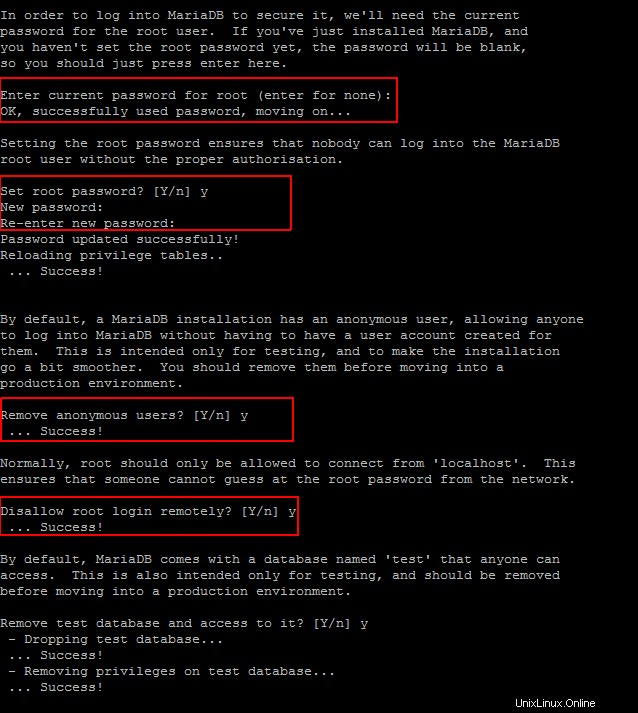
Sekarang kita dapat terhubung ke konsol MySQL/MariaDB menggunakan kata sandi root. Setelah terhubung, jalankan perintah di bawah ini untuk membuat database baru dan penggunanya dengan hak pengguna tertentu di DB vtiger.
# mysql -u root -p
> CREATE DATABASE vtiger;
> CREATE USER 'vtiger'@'localhost' IDENTIFIED BY 'tiger***';
> grant all privileges on `vtiger`.* to 'vtiger'@'localhost';
> FLUSH PRIVILEGES;
> exit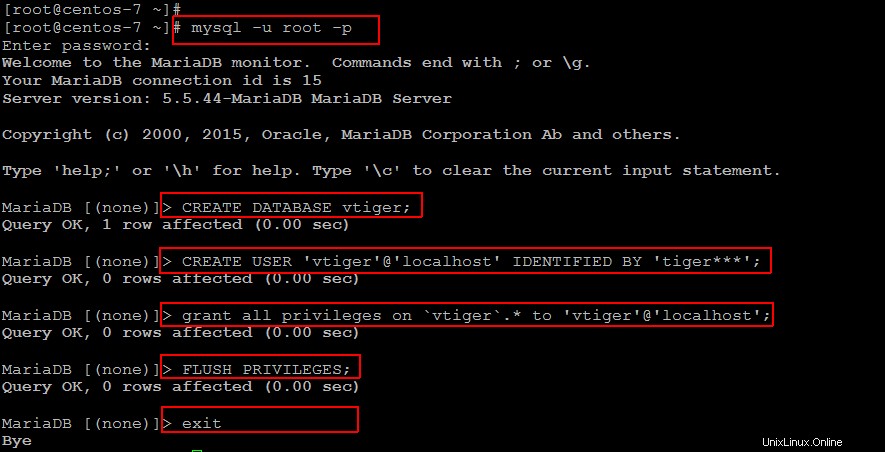
4) Siapkan Unduhan vTiger
Untuk mengunduh paket penginstalan vTiger untuk Linux, buka tautan Halaman Unduhan vTiger .

Anda juga dapat menyalin tautan sumber unduhan kemudian gunakan perintah di bawah ini untuk mendapatkannya di server Anda.
# wget http://sourceforge.net/projects/vtigercrm/files/vtiger%20CRM%206.4.0/Core%20Product/vtigercrm6.4.0.tar.gzUntuk mengekstrak dan memindahkan paket ke direktori root dokumen web gunakan perintah di bawah ini.
# tar -zxvf vtigercrm6.4.0.tar.gz# mv vtigercrm /var/www/html/# chown apache: -R /var/www/html/vtigercrm5) Instalasi Web vTiger
Saatnya untuk memulai instalasi web vTiger di CentOS 7. Buka browser web Anda dan arahkan URL di bawah ini.
http://172.25.10.173/vtigercrm/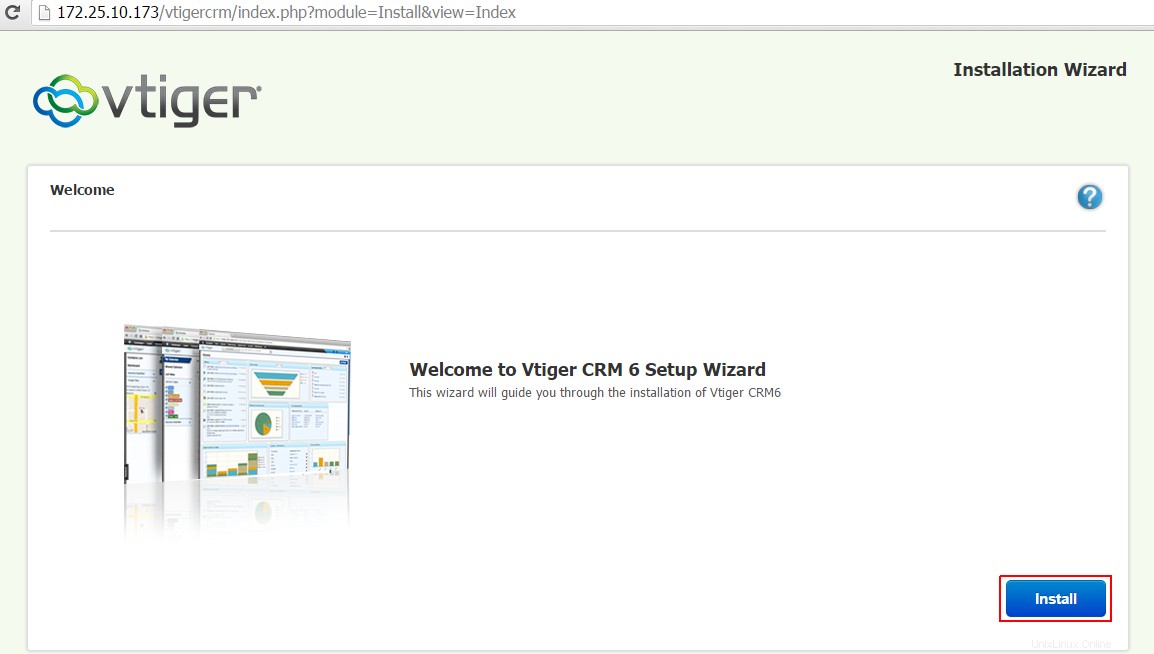
Selamat datang di Wizard Penyiapan Vtiger CRM 6.
Wizard ini akan memandu Anda melalui penginstalan Vtiger CRM6, klik tombol 'INSTALL' untuk melanjutkan dan menerima perjanjian Lisensi untuk menggunakan vTiger CRM.

Perjanjian Lisensi
Selanjutnya Anda akan mencapai halaman pemeriksaan Prasyarat di mana Anda akan melihat perbedaan antara dan yang diperlukan dan nilai saat ini. Anda mungkin perlu memperbaiki beberapa parameter dalam file konfigurasi PHP yang 'php.ini' sesuai dengan pengaturan yang disarankan yang ditunjukkan di bagian ini.
Pastikan untuk me-restart layanan Apache setelah membuat perubahan pada file PHP dan klik tombol tes ulang untuk memverifikasi semua prasyarat baik-baik saja.
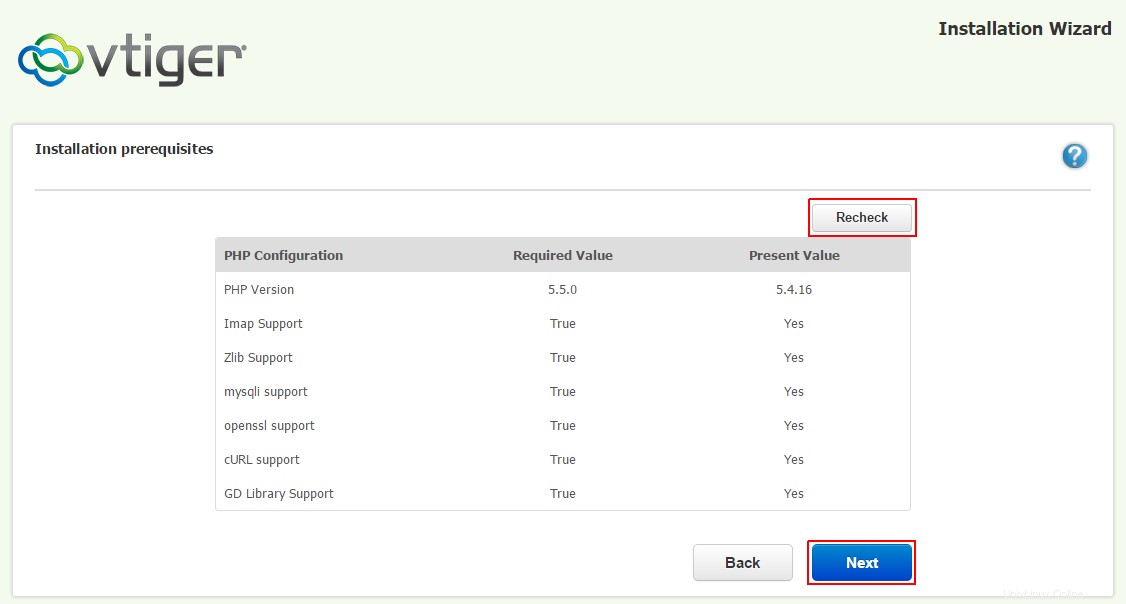
Pemeriksaan Prasyarat
Pilih konfigurasi sistem dengan database dan pengaturan pengguna admin.

Konfigurasi Sistem
Pada langkah berikutnya Anda dapat memverifikasi semua pengaturan untuk menyelesaikan database, sistem dan pengaturan pengguna admin.

Konfigurasi Akhir
Langkah terakhir adalah memilih jenis industri Anda, maka akan memakan waktu beberapa menit untuk menyelesaikan instalasi.
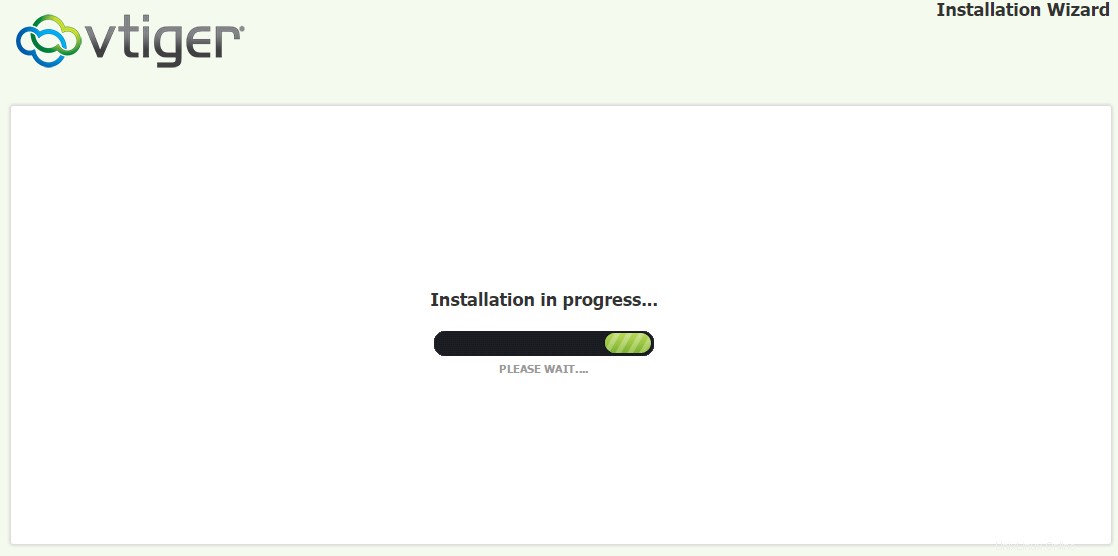
Progres Pemasangan
Pilih modul CRM yang Anda butuhkan dari daftar berbagai fitur yang tersedia dan klik tombol NEXT untuk menyelesaikan penginstalan.

Modul vTiger
Itu saja, Anda telah menyelesaikan pengaturan instalasi web vTiger CRM. Sekarang Anda dapat melihat dasbor webnya tempat Anda dapat menambahkan widget untuk menyesuaikan dasbor menurut cara Anda sendiri.

Kesimpulan
Anda dapat menggunakan VTiger untuk meningkatkan pembuatan dan manajemen kampanye pemasaran Anda, otomatisasi tenaga penjualan, menggunakan fitur solid yang sama, manfaat, dan lebih dari solusi tersebut. Mereka mendukung keamanan, inventaris, dan manajemen aktivitas. vTiger adalah solusi CRM semua dalam satu yang memberikan solusi lengkap untuk mengelola pengguna, penjualan, atau departemen dukungan industri Anda. Terima kasih telah membaca artikel ini dan tinggalkan komentar atau saran Anda yang berharga.